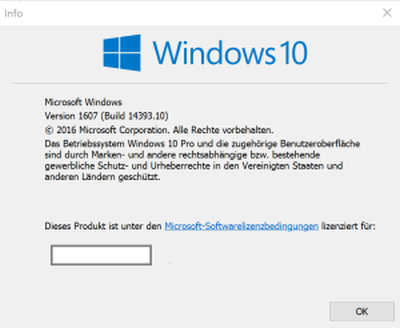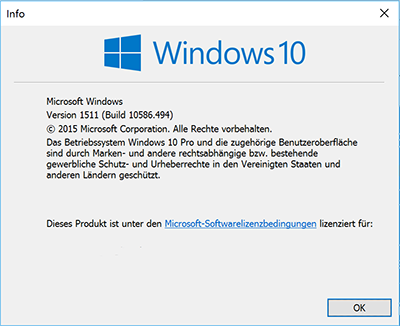Zusammenfassung
Immer wieder ist es für die Unterstützung wichtig, welche Windows Version gerade auf dem Endgerät installiert ist, auf dem es ein Problem gibt. Das herauszufinden ist eigentlich ganz einfach.
Wenn Du die Schritte ausführst wird an Deinem Gerät nichts verändert und keine Einstellung vorgenommen. Es werden lediglich die Versionsinformationen der installierten Windows Version angezeigt.
Details
Wie gehe ich vor um die verwendete Windows Version herauszufinden ?
- Drücke gleichzeitig die Tasten
+ R
- Im Dialog der sich öffnet tippst Du winver ein drückst anschließend auf die Schaltfläche ok (siehe folgendes Bild)
- Nun erscheint ein Fenster. Du kannst die verwendetet Windows Version dort ablesen. Das sieht z.B. so aus:
In der Überschrift sieht man die Handelsbezeichnung der Windows Version. Interessanter und unverwechselbarer ist aber die Versions-Nummer inklusiv der Informationen die in Klammern dabeistehen.
Hier eine Übersicht der entsprechenden Versionen:
|
Version und Build-Level |
Handelsbezeichnung |
| Windows 10 (Build 15063.xxx) | Windows 10 Creators Update (03/2017) / Windows 10-1703 |
| Windows 10 (Build 14393.xxx) | Windows 10 Anniversary Update (07/2016) / Windows 10-1607 |
| Windows 10 (Build 10586) | Windows 10 November Update (11/2015) / Windows 10-1511 |
| Windows 10 RTM (Build 10240) | Windows 10 |
| Windows 8 und Version 6.2 (Build 9200) | Windows 8 |
| Windows 8 und Version 6.3 (Build 9600) | Windows 8.1 |
| Windows RT und Version 6.2 (Build 9200) | Windows RT |
| Windows RT und Version 6.3 (Build 9600) | Windows RT 8.1 |
| Windows 7 Edition und Version 6.1 (Build 7601) | Windows 7 Edition Service Pack 1 |
| Windows 7 Edition und Version 6.1 (Build 7600) | Windows 7 Edition |
| Windows Vista Edition und Version 6.0 (Build 6000) | Windows Vista Edition |
| Windows Vista Edition und Version 6.0 (Build 6001) | Windows Vista Edition Service Pack 1 |
| Windows Vista Edition und Version 6.0 (Build 6002) | Windows Vista Edition Service Pack 2 |
| Windows XP alle Versionen mit Version 5.x | Windows XP |
Edition steht z.B. für: Home, Enterprise, ...
Der Build-Level kann auch in einer Command-Line durch die Eingabe des Befehls ver angezeigt werden. Das sieht dann so aus:
Allerdings fehlt uns spätestens bei Windows 8 nun die Unterscheidung zwischen Windows RT und Windows 8, daher empfehle ich die Methode an der Stelle nicht mehr.
Wer nun noch Wissen möchte, ob er eine 32 oder 64 Bit Version der Betriebssystems verwendet, kann dies auf einer Webseite von Microsoft einfach herausfinden. Klicke auf die Adresse http://support.microsoft.com/kb/827218/de . Etwa in der Mitte der Seite steht dann im Abschnitt "Automatische Erkennungsergebnisse" die Architektur.
Wenn Dir der Artikel mit der Beschreibung geholfen hat, klicke bitte unten links auf "Ich ebenfalls"
oder hinterlasse einen Kommentar zum Artikel.
Vielen Dank. Ralf.
P.S.: Thanks to Jetta48 for this Wiki in the en-us Forum which can be reached here